
一、SD卡未显示全部容量的原因
1、读卡器或移动设备不适合容量较大的存储卡。
如果读卡器或设备与较大容量的SD卡不兼容,则SD卡将会被设备自动划分为其可支持的容量大小。
例如,如果您使用的读卡器最多兼容16GB的SD卡,但您的存储卡是32GB的,那么读卡器会自动将SD卡重新分区为16GB,剩余的存储容量将不会显示。
扩容卡,是指使用非法软件将小容量的SD卡能在电脑上显示出大容量,它会比实际容量大很多,比如1G变成128G。这种SD卡的实际容量是只有1GB,当超出1G时,数据会无法保存,或者文件是不可用的(如视频损坏、图片无法打开)。因此,您应该要在正规的商店中购买有质量保证的SD卡,不要贪便宜否则可能会买到扩容卡。
当您将SD卡插入另一台设备时,它会根据自己的文件系统对其进行分区和重新格式化,其格式化方式与Windows计算机上的方式不同。重新分区或格式化后,可能会出现隐藏的恢复分区和未分配的空间,这也可能是容量出现错误的原因。
如果在不正规的网站下载软件,那就极有可能下载的软件是带有病毒的。病毒是会隐藏在SD卡中,同时亦会占用SD卡的存储容量。所以当SD卡的容量发生丢失时,可以先使用杀毒软件将SD卡中的病毒清理,然后插回设备中检查SD卡是否能显示全部容量。
如果SD卡损坏,也可能会出现存储容量显示错误。如下图所示,SD卡出现损坏后,文件系统变为RAW,当您插入电脑中时会发现其容量显示为0字节。遇到这种情况,可以先使用数据恢复软件将SD卡内数据进行恢复,然后再开始SD卡修复工作。
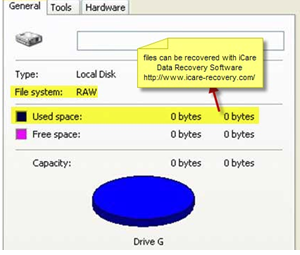
二、从SD 卡中恢复并提取数据
① 下载并安装都叫兽™数据恢复软件。
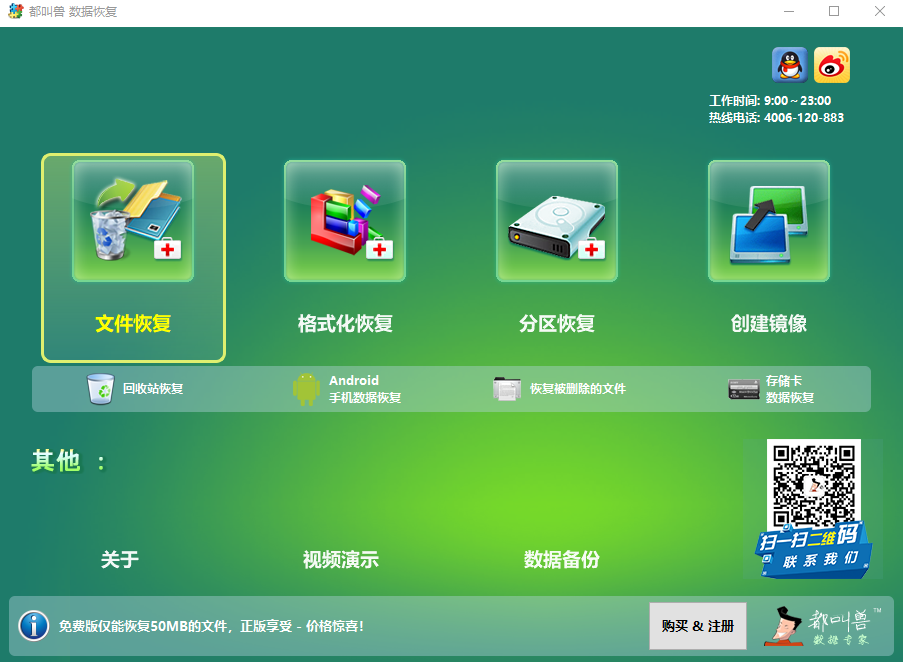
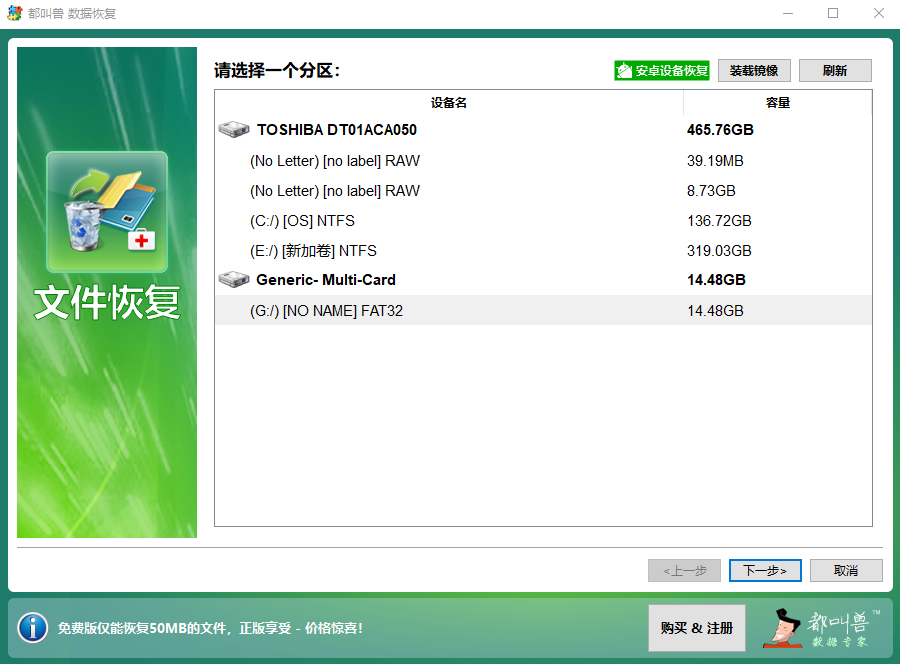
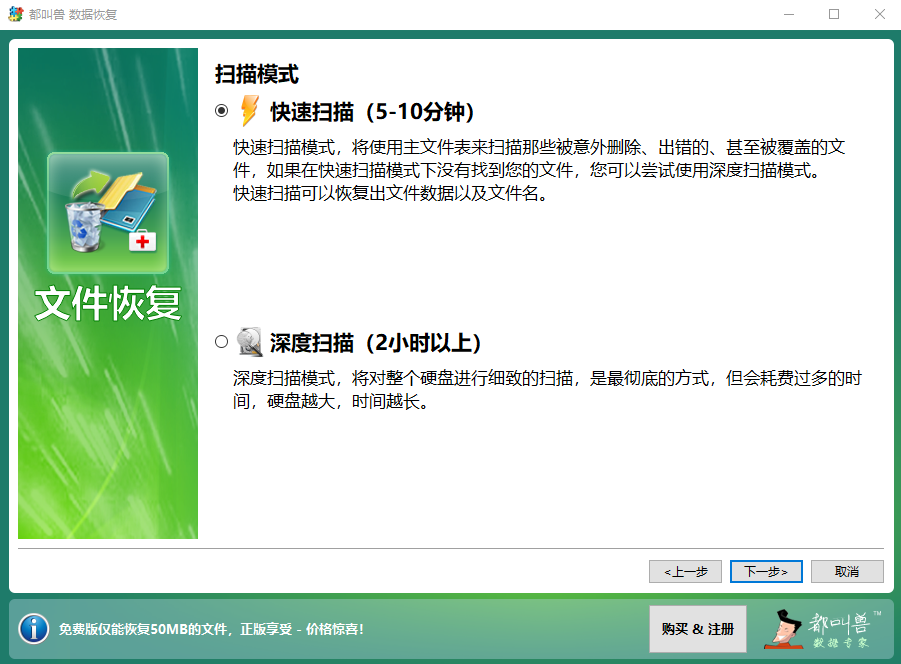
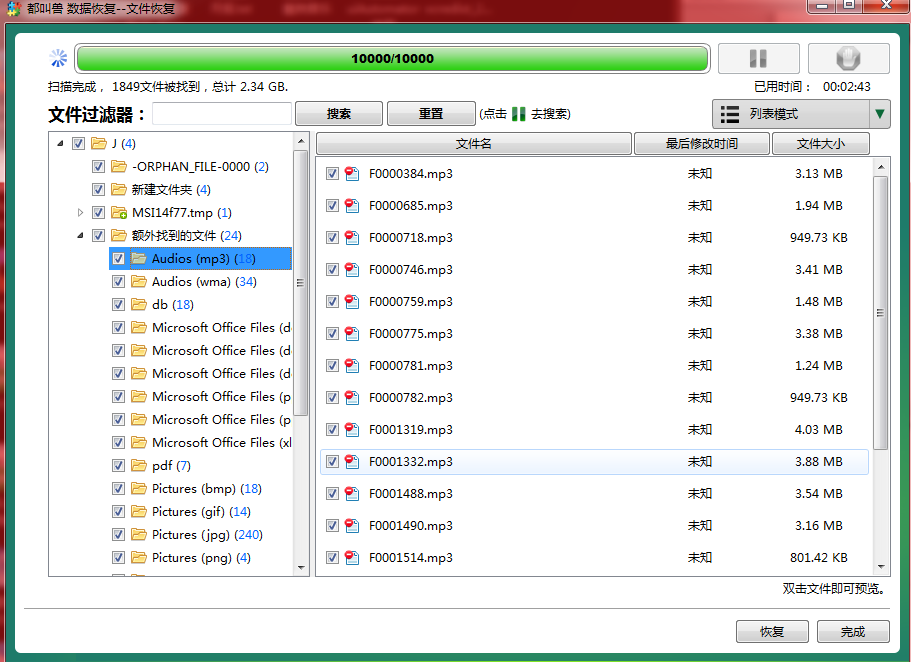
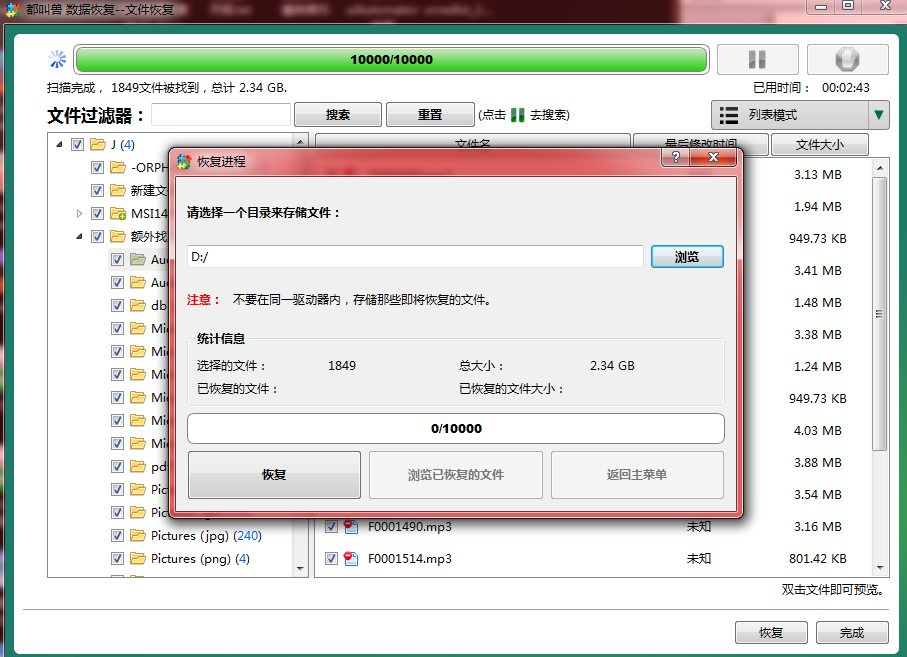
三、恢复SD卡原始容量的方法
1、使用磁盘管理工具格式化SD卡并将其恢复到最大容量
①将SD卡通过读卡器连接到电脑后,按下键盘的“Windows+X”。
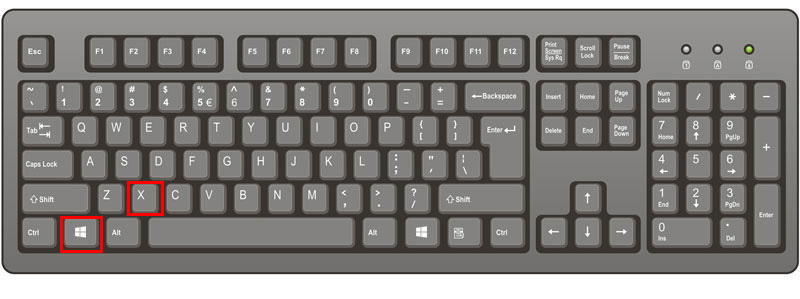
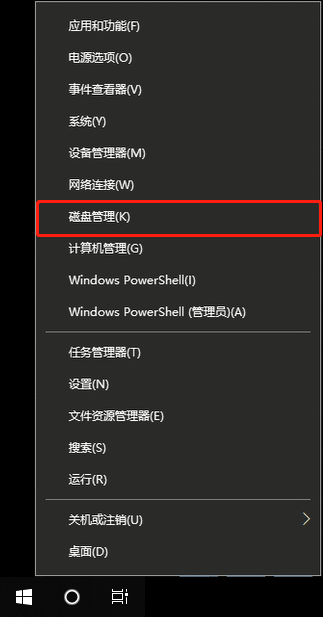
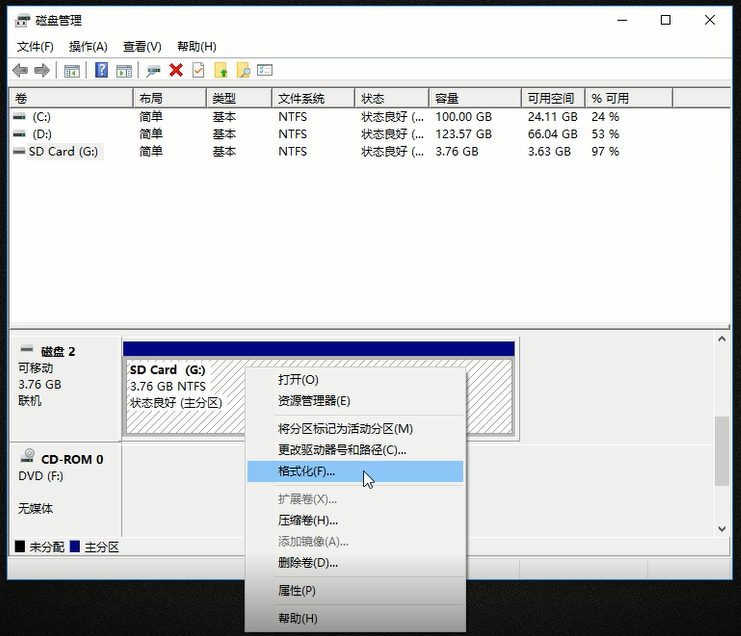
- FAT32 - 适用于2-32GB的卡。
- exFAT - 适用于大于32GB的卡。
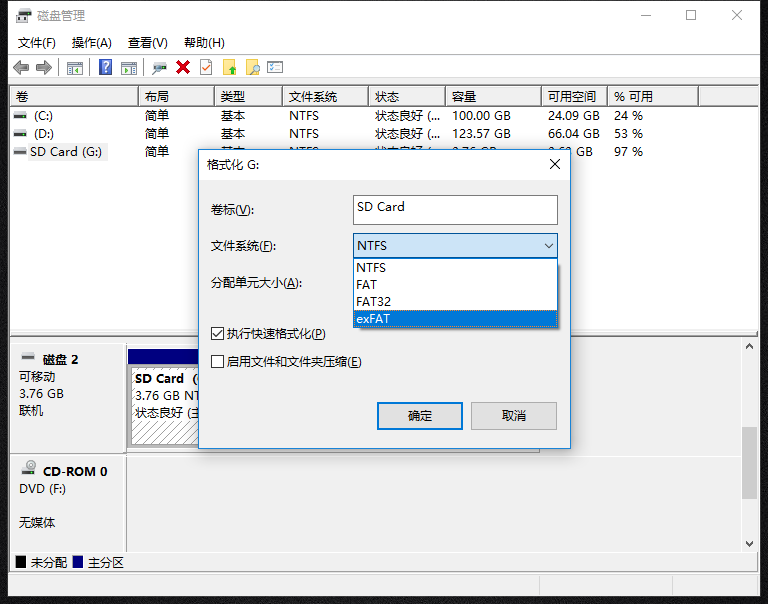
2、借助SDFormatter工具低级格式化SD卡
SDFormatter工具下载链接:https://www.sdcard.org/downloads/formatter/
①将SD卡用读卡器连接到电脑中,然后运行SD Formatter应用程序。
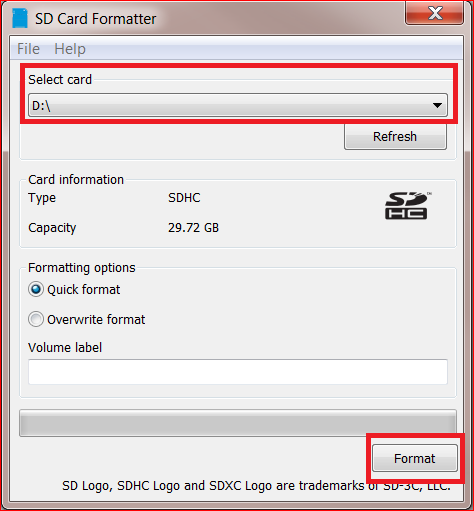
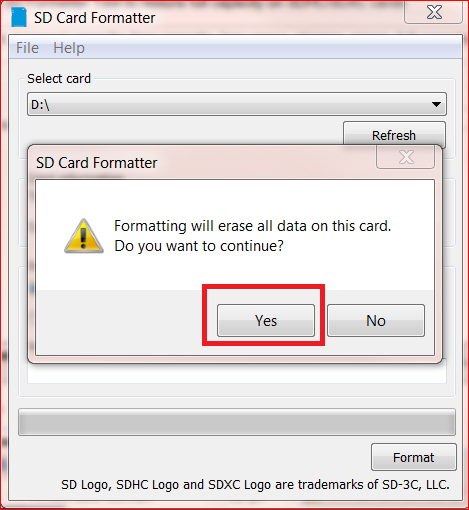





 粤公网安备 44070302000281号
粤公网安备 44070302000281号
